Declutează instantaneu Mesaje primite cu dosare de căutare în Outlook 2016
Microsoft Office Perspectiva Microsoft / / March 17, 2020
Ultima actualizare la

Dosarele de căutare în Outlook 2016 sunt o modalitate puternică de a sorta rapid semnalul din zgomotul din căsuța de e-mail.
Cât de scăpat de control este inbox-ul dvs. în Outlook 2016? Dacă găsirea de e-mailuri se simte ca și cum ai căuta un ac într-o cămăruță digitală, atunci Folderele de căutare poate fi doar lucrul de care ai nevoie. În loc să examinați cu atenție, să sortați și să organizați e-mailurile în foldere, Folderele de căutare vă permite să extrageți instantaneu e-mailuri care îndeplinesc anumite criterii. Acesta este un salvator major, mai ales dacă inbox-ul dvs. este un adevărat foc de e-mailuri primite. În timp ce este posibil să doriți totuși să etichetați și să vă organizați e-mailurile în detaliu, Folderele de căutare vă ajută să restrângeți rapid e-mailurile care merită atenția imediată.
Crearea de dosare de căutare și de dosare personalizate de căutare în Outlook 2016
Frumusețea folderelor de căutare din Outlook este că veți putea vedea exact e-mailurile de care aveți nevoie, fără a fi nevoie să săpați în căsuța de balonare. În Outlook 2016 este ușor să creezi noi dosare de căutare:
1. Accesați fila Folder din panglică și selectați Folder de căutare nou.
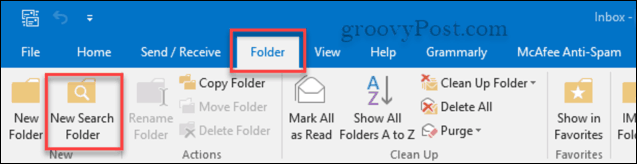
2. Se va deschide caseta de dialog Folder de căutare nouă. Vă oferă o serie de opțiuni diferite pentru a crea dosare de căutare.
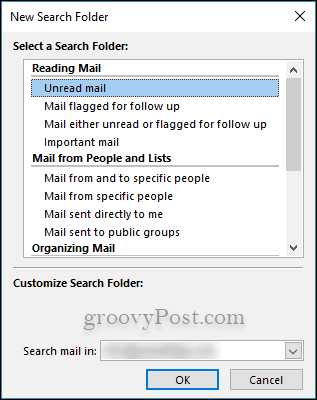
3. Dacă doriți să aveți lucruri mai personalizate în funcție de nevoile dvs., atunci tot ce trebuie să faceți este să derulați în jos în caseta de dialog Folder nou de căutare, până unde se spune Creați un folder de căutare personalizat.
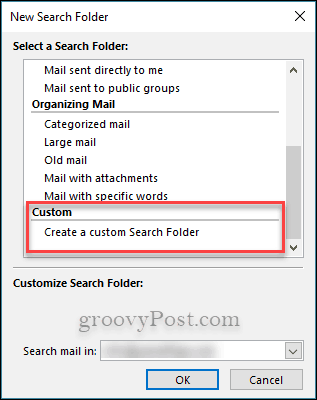
4. Când selectați Crearea unui dosar de căutare personalizat, veți vedea un text care apare sub el, care spune Pentru a specifica criteriile, faceți clic pe Alegeți. Doar faceți clic pe butonul care spune Alege…
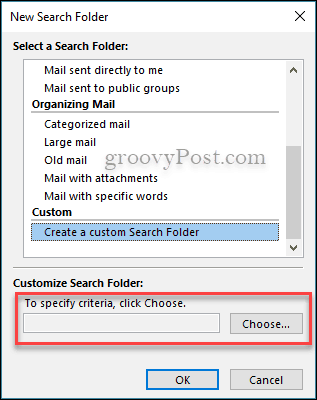
5. Se va deschide o altă casetă de dialog, faceți clic pe butonul care spune Criterii ... Aici veți specifica criteriile pentru folderul dvs. de căutare personalizat.
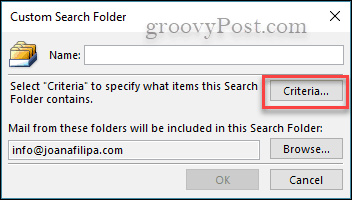 6. Acum trebuie să alegeți ce criterii aveți nevoie de folderul dvs. personalizat. Puteți crea foldere pentru anumite persoane, titluri de subiect, e-mailuri cu atașamente și multe alte opțiuni.
6. Acum trebuie să alegeți ce criterii aveți nevoie de folderul dvs. personalizat. Puteți crea foldere pentru anumite persoane, titluri de subiect, e-mailuri cu atașamente și multe alte opțiuni.
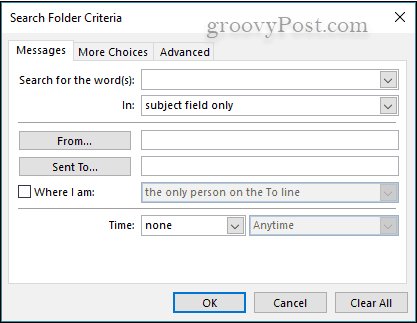
Dosarele de căutare din Outlook 2016 fac ca e-mailurile și cutiile de e-mail să fie mai gestionabile. Nu va trebui să săriți prin e-mailuri în valoare de luni întregi pentru a găsi un singur mesaj.
Cum vă îmblânziți inbox-ul Outlook? Distribuie sfaturile tale în comentariile de mai jos.



